|
世の中のアプリがふつうに実装してるけど 言われなきゃ気付かないような機能。 (__ __) (_______ ________) |/ ,,,,,,,,,,,,,∧ω∧ 〜′,,,,,,,,,,ミ´Д`彡 UU"""" U U (・∀・,,) |
| ふつうの機能 | |
|
分割ウィンドウ |
スクロールバーの隅に小さなスプリットバーがあります。 コレをドラッグすると、ウィンドウを分割できます。 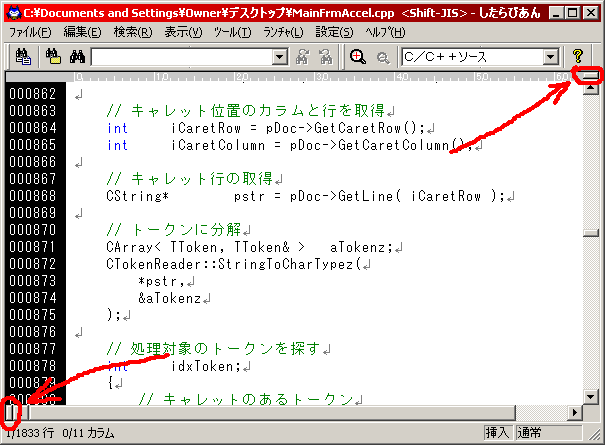 右上のスプリットバーをドラッグした例です。 上下にウィンドウが分割されます。(ペインとよびます) それぞれ左右方向に同時スクロールします。  左下のスプリットバーをドラッグしたときは左右に分割され、 上下方向に同時スクロールします。 上下、左右の4つのペインに分割することも可能です。 |
|
カーソルの移動 |
Ctrlキーを押しながら矢印キーの左右を押すと、単語単位でキャレットを移動します。 Shiftキーも押しておけば容易に単語を選択できます。 使いこなすと編集作業が速くなります。 単語区切りと認識するのは、 全角文字(英数字、ひらがな、カタカナ)、 全角記号(数学記号・句読点・括弧等)、 半角英数字(アンダーバー含む)、 半角記号、 空白文字、 それぞれの境界です。 |
|
スクロール |
ほんの数行上(もしくは下)を見るためにウィンドウをスクロールさせたい、というとき Ctrlを押しながらPageUpもしくはPageDownを押すことで、1行単位のスクロールをします。 スクロールさせるためにキャレットをウィンドウ端まで移動させたり、マウスに持ち替えたりする手間が省けます。 |
|
検索 |
CtrlとF3を押すと、キャレット下の単語をいきなり後方検索します。 (選択範囲があれば選択された文字列を検索します。) いちいち検索ダイアログを出す手間が省けるのでとても便利です。 CtrlとShiftとF3を押せばいきなり前方検索します。 |